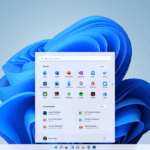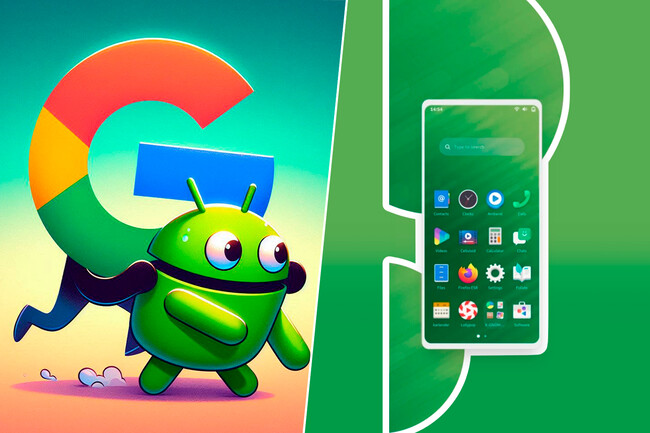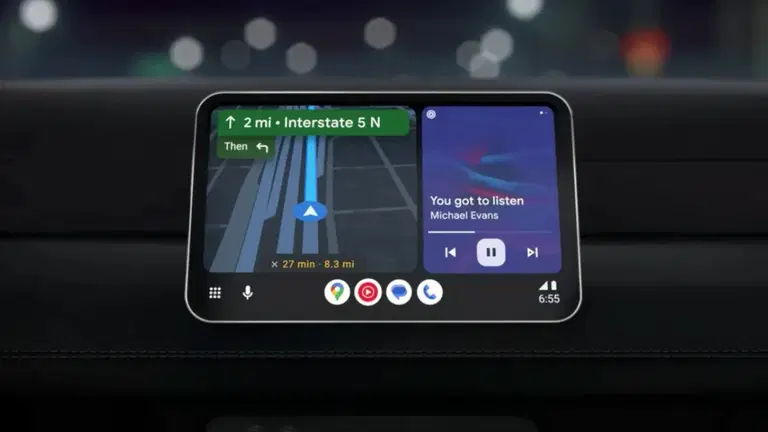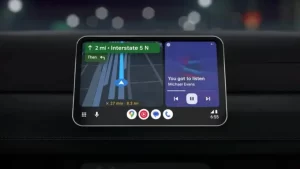Cómo Verificar y Optimizar la Activación en Windows 11

Windows 11 ha llegado con una interfaz elegante y nuevas funciones, pero una pregunta persistente para muchos usuarios es cómo determinar el estado de activación de su sistema operativo. La activación es crucial para desbloquear todas las características y personalizaciones que ofrece Windows 11.
En esta guía, exploraremos las diversas formas de verificar el estado de activación de tu Windows 11 para garantizar una experiencia informática completa y sin obstáculos.
¿Qué es la Activación de Windows 11?
La activación de Windows 11 es el proceso mediante el cual Microsoft verifica la autenticidad de tu sistema operativo. Asegura que estás utilizando una copia genuina y autorizada de Windows. Sin una activación adecuada, tu sistema operativo puede experimentar limitaciones, como la falta de acceso a actualizaciones importantes y características personalizadas.
Verificación del Estado de Activación a través de Configuración
La forma más directa de verificar el estado de activación en Windows 11 es a través de la Configuración. Sigue estos pasos:
- Haz clic en el botón «Inicio» en la esquina inferior izquierda de tu pantalla.
- Selecciona el ícono de «Configuración» (parece un engranaje) o presiona la combinación de teclas
Win + Ipara abrir Configuración directamente. - En Configuración, selecciona «Actualización y seguridad».
- Dentro de «Actualización y seguridad», elige «Activación» en el menú de la izquierda.
Aquí, podrás ver el estado de activación de tu Windows 11. Si está activado, deberías ver un mensaje que dice «Windows está activado con una licencia digital» o «Windows está activado con una clave de producto». Si no está activado, te dará la opción de activarlo.
Comprobación de Activación a través de la Línea de Comandos
Para aquellos que prefieren una aproximación más técnica, la línea de comandos es una herramienta poderosa. Sigue estos pasos:
- Haz clic con el botón derecho en el botón «Inicio» y selecciona «Símbolo del sistema (Admin)» o «Windows PowerShell (Admin)».
- En la ventana de la línea de comandos, escribe el siguiente comando y presiona Enter:

Este comando mostrará una ventana emergente que indica si tu Windows 11 está activado o no, y si es activado, te proporcionará información sobre la fecha de vencimiento de la activación.
Utilizando la Herramienta de Troubleshooter de Activación
Microsoft proporciona una herramienta de resolución de problemas específica para abordar problemas de activación. Aquí está cómo puedes usarla:
- Abre Configuración como se indicó anteriormente (
Win + I). - Navega a «Actualización y seguridad» y selecciona «Solucionar problemas» en el menú de la izquierda.
- Bajo «Solucionar otros problemas», busca la opción «Activación» y haz clic en «Ejecutar el solucionador de problemas».
La herramienta buscará problemas de activación y te guiará a través de los pasos necesarios para resolverlos.
Verificación de la Clave de Producto
Si bien la mayoría de las personas obtienen Windows 11 preinstalado en sus computadoras o lo adquieren a través de la Microsoft Store, algunos pueden tener una clave de producto por separado. Verificar la clave de producto es otra forma de confirmar el estado de activación:
- Abre el Símbolo del sistema o PowerShell como administrador.
- Escribe el siguiente comando y presiona Enter:

Este comando mostrará la clave de producto asociada a tu sistema operativo.
Determinar el estado de activación en Windows 11 es esencial para disfrutar de todas las funciones y actualizaciones que este sistema operativo tiene para ofrecer. Ya sea a través de la Configuración, la línea de comandos, la herramienta de resolución de problemas o la verificación de la clave de producto, hay varias formas de asegurarte de que tu Windows 11 esté correctamente activado.
Mantener tu sistema operativo activado no solo te proporciona acceso a todas las características, sino que también garantiza que estés utilizando una copia legítima de Windows 11, lo que es esencial para recibir soporte técnico y actualizaciones de seguridad continuas por parte de Microsoft.
¡Asegúrate de que tu Windows 11 esté activado y listo para ofrecerte la mejor experiencia informática!